升級Win10系統後,如何設置Win10分辨率成了很多人關心的問題。這當然有一部分用戶Win10分辨率設置不正常的原因,還有就是有一部分用戶找不到Win10分辨率設置的入口。本文就來為大家一一解答一些這些問題。
一、Win10分辨率設置方法
第一步、進入Win10系統後,您需要返回到win10系統的傳統桌面位置,之後,您在桌面上找到一個空白處,然後點擊鼠標右鍵,在出現的下滑菜單中,您選擇顯示設置選項。
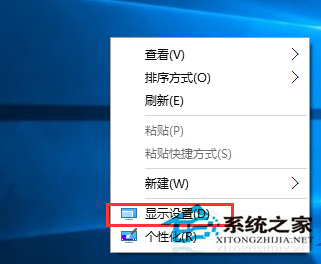
第二步、在打開的設置窗口中,您點擊選擇左側菜單中的顯示選項,然後在右側窗口中,您點擊下方的“高級顯示設置”。
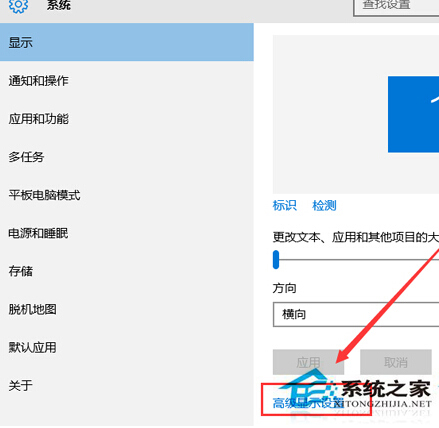
第三步、點擊進入之後,您就可以在打開的窗口中看到如下圖中所示的窗口了,下方位置就有一個分辨率的選項,您在這裡設置自己想要的分辨率,然後點擊應用就可以了。
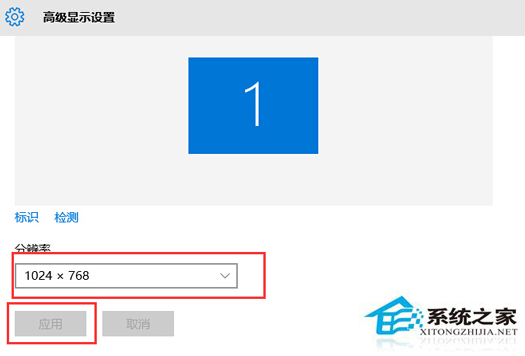
上一頁123下一頁共3頁